Quindi, come installare MongoDB Mac? MongoDB, un altro server NoSQL, è stato il più utilizzato al giorno d'oggi. Questo sembra davvero essere classificato come più di un semplice database NoSQL (nemmeno solo SQL) poiché il contenuto all'interno di MongoDB in realtà non viene archiviato e recuperato in tutto il formato tabulare. Questo offre davvero un'ampia panoramica di MongoDB.
In questo post parleremo di come installare MongoDB su ambienti di lavoro Mac.
Contents: Parte 1. Requisiti per installare MongoDB su MacParte 2. Come installare MongoDB su MacConclusione
Parte 1. Requisiti per installare MongoDB su Mac
MongoDB sarebbe un modo per archiviare i dati che fanno parte del gruppo di server NoSQL (non semplicemente SQL). La documentazione ufficiale all'interno di MongoDB è già costituita da file che funzionano in modo simile agli elementi JSON all'interno di JavaScript. Ogni parola chiave di una funzione in quello che sembra un file potrebbe essere utilizzata per cercare tali informazioni. Mongo è altamente versatile poiché i file potrebbero avere determinati campi/chiavi ma non riposare.
Differisce quindi dai server SQL come MySQL e PostgreSQL, in cui i campi sono correlati alle tabelle del database e le voci specifiche sono correlate alle sezioni.
Requisiti
- Devi avere familiarità con il programma di amministrazione del Mac perché vorrai solo che questo abbia a che fare con l'installazione e con MongoDB.
- Relazioni di dipendenza. Una di queste istruzioni ti guiderà attraverso i due metodi importanti per l'installazione di MongoDB su un Mac. Un altro dei modi richiede l'uso di Homebrew.
- Homebrew era davvero un sistema di packaging per Mac che consente di installare anche le applicazioni più open source (come MongoDB) in modo relativamente semplice come digitare brew install MongoDB su Mac. Esegui i passaggi descritti nelle istruzioni su come installare ed eseguire MongoDB utilizzando le linee guida Homebrew su Mac di seguito.
Parte 2. Come installare MongoDB su Mac
Come installare MongoDB usando Homebrew:
- Dovevi fare era lanciare sul terminal applicazione, dopodiché è necessario inserire "aggiornamento della birra".
- E da lì, dopo aver terminato l'aggiornamento dell'Homebrew, installa ora MongoDB.
- Successivamente, quando il download di MongoDB è stato eseguito correttamente, è necessario creare una cartella che contenga "
db”. In questa cartella, i file di contenuto Mongo verranno quindi archiviati. Puoi anche creare una cartella in una directory predefinita usando il "mkdir-p /data/db". - Ora, assicurati solo che questo "
/data/db” cartella era stata attraverso il permessi per operare. - Dopodiché, aziona ora il demone di Mongo in alcuni dei tuoi sistemi terminali per operare su MongoDB. Quindi, questo avrebbe quindi avviato il processo dei server mongo.
- Dopodiché, devi anche far funzionare la shell Mongo insieme al demone di mongo in un solo terminale, da lì devi inserire mongo da un altro terminal server. Quindi, questo opererebbe su Mongo shell che quindi un'app che ha accessibilità alle informazioni di MongoDB.
- Ora, lascia il guscio Mongo premendo smettere.
- Successivamente, fermati sul demone di Mongo premendo i tasti “
Command + C".
Come installare MongoDB su Mac con download manuale
- Per iniziare, devi prima scaricare la versione accurata di MongoDB, devi solo andare sulla pagina Web principale di MongoDB, quindi nel pannello di download.
- Dopo aver ottenuto su MongoDB, ora devi trasferire il file zip o
.tgzera il formato del file zip, ora devi andare nella cartella in cui è stato salvato Mongo. - Dopodiché, devi ora estrarre il file zip del MongoDB che si trova nell'archivio scaricato, quindi in seguito rinominare la cartella in più piacevole.
- Successivamente, quando il download di MongoDB è stato eseguito correttamente, è necessario creare una cartella che contenga "
db”. Puoi anche creare una cartella in una directory predefinita usando il "mkdir-p /data/db". - Da lì, assicurati solo che questo "
/data/db” era stato attraverso le autorizzazioni per il funzionamento. - Dopodiché, aziona ora il demone di Mongo in alcuni dei tuoi sistemi terminali per operare su MongoDB. Quindi, questo avrebbe quindi avviato il processo dei server mongo.
- Quindi, devi anche far funzionare la shell Mongo insieme al demone di mongo in un solo terminale, da lì devi inserire mongo da un altro terminal server. Quindi, questo funzionerebbe su Mongo shell che quindi un'app che ha accessibilità alle informazioni di MongoDB.
- Dopodiché, devi lasciare il guscio Mongo premendo quit.
- Successivamente, devi anche fermarti sul demone di Mongo premendo i tasti "
Command + C".
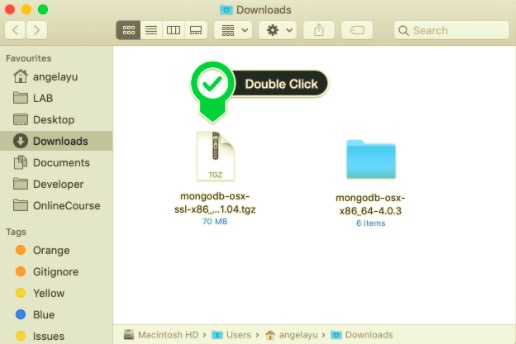
Conclusione
Questo articolo è stato affrontato su come installare MongoDB su Mac. Oltre alle linee guida e alle istruzioni fornite, diamo anche una breve panoramica di cosa sia MongoDB. Inseriamo anche una guida passo passo su come installare MongoDB con l'utilizzo di Homebrew.
Se vuoi disinstallare MongoDB un giorno, puoi usare PowerMyMac per disinstallarlo completamente con pochi clic. È un programma di disinstallazione Mac potente e professionale che ti aiuta a eliminare le app indesiderate, così come i file associati.
Puoi anche usarlo per ripulire il tuo Mac, liberare spazio per mantenere il tuo Mac sano.

Speriamo che questo articolo riguadato a installare MongoDB su Mac ti sia di grande aiuto.



